時間:2017-07-04 來源:互聯網 瀏覽量:
今天給大家帶來解決同一局域網的兩台電腦不能訪問的問題的方法,怎麼解決同一局域網的兩台電腦不能訪問的問題,讓您輕鬆解決問題。
很多情況下兩台同屬於一個局域網且同在一個網段的電腦卻無法訪問讓我們感覺有些苦惱,實際上可能隻是一些細節上的設置我們沒有開啟導致的,以下個人總結了幾點,若有不全還望大家補充。具體方法如下:
1檢查是否是電腦防火牆的問題,點擊電腦桌麵右下方網絡圖標打開“網絡和共享中心“,點擊進入Windows防火牆
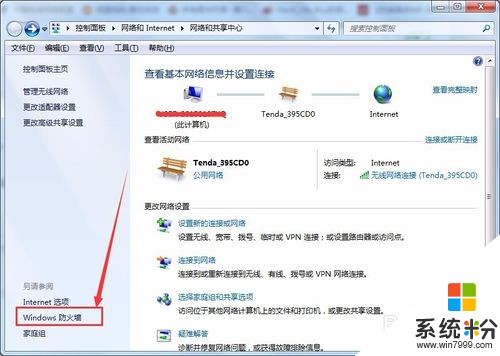 2
2選擇“打開或關閉防火牆選項”
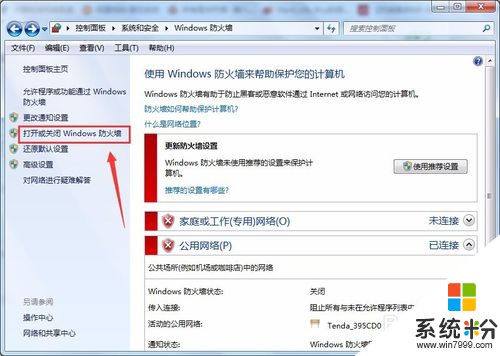 3
3勾選“關閉windows防火牆”然後點“確認”保存設置後重新訪問
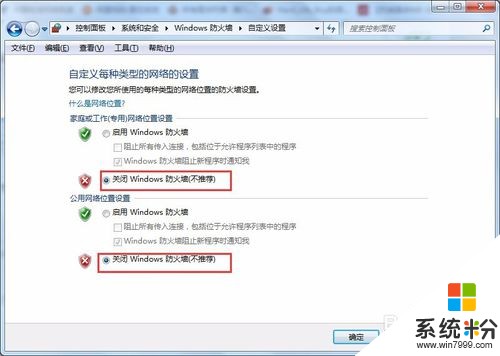 4
4如果依據不行就要檢查是否啟用了“來賓賬戶”,點擊“開始”進入“控製麵板“
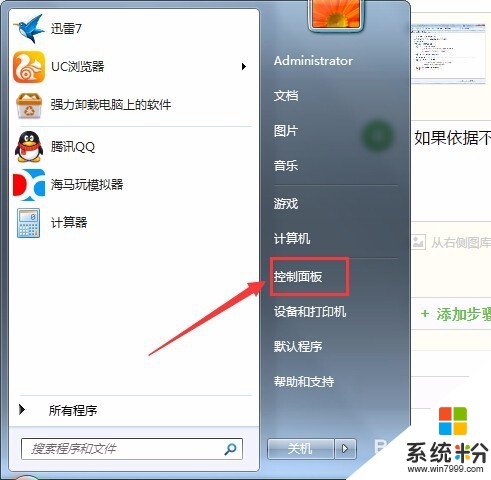 5
5選擇“用戶賬戶和家庭安全”
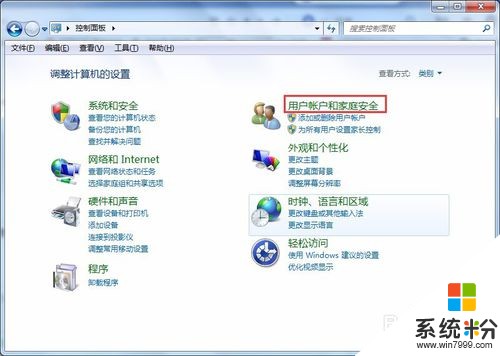 6
6點擊“添加或刪除用戶賬戶”
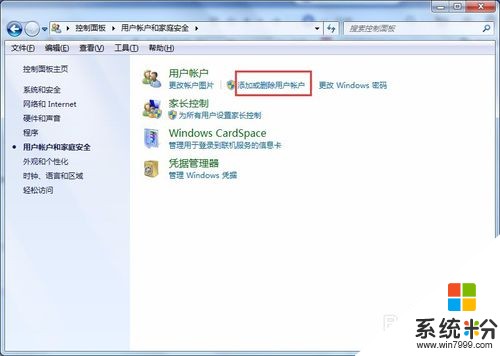 7
7檢查guest賬戶有沒有啟用,若未啟用將其啟用。
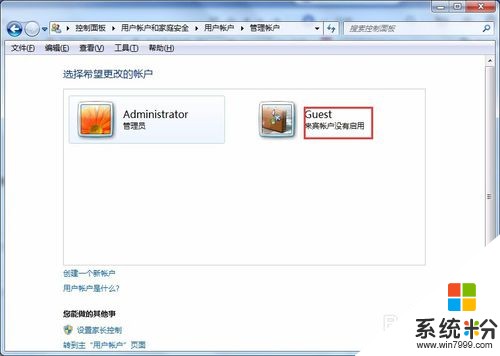 8
8若還是不行檢查兩台PC機是不是在同一個工作組,若沒有就將其添加到一個工作組裏。
以上就是解決同一局域網的兩台電腦不能訪問的問題的方法,怎麼解決同一局域網的兩台電腦不能訪問的問題教程,希望本文中能幫您解決問題。